Procedimientos a nivel de Órdenes
Esta sección describe los procedimientos que se pueden efectuar en un pedido completo.
Cancelar una Orden
Cancelar una orden antes de que sea cobrada o guardada. Esta opción es útil en caso de que se ingrese erróneamente una orden, que se vaya el cliente o cualquier otra situación que requiera descartar una orden.
Una vez que la orden se ha cancelado, se abre una orden nueva con un nuevo número de orden.
Para cancelar una orden:
Desde la esquina inferior izquierda de la pantalla, seleccione Opciones.
Del menú Opciones, seleccione Cancelar Orden.
Cuando se le pida confirmar la operación, seleccione OK.
Nota
Se puede necesitar la aprobación del gerente para cancelar una orden.
Ingrese la información del cliente
Capture la información del cliente como su nombre, domicilio o descripción del vehículo para asegurar una entrega precisa del pedido.
Para capturar la información de un cliente para una orden:
Desde la esquina inferior izquierda de la pantalla, seleccione Opciones.
Del menú Opciones, seleccione Información de la Orden.
En el formulario Información de la Orden, localice la información de la orden aplicable para capturar. Si es necesario, seleccione y arrastre el formulario arriba y abajo para acceder a secciones adicionales que no quepan en la pantalla.
Ingrese la información en los campos provistos usando el teclado desplegable. La tabla siguiente describe cada una de las secciones en el formulario Información de la Orden.
Nota
Dependiendo de cómo se configure el sistema, algunas secciones pueden no estar disponibles.
Sección
Descripción
Vehículo
Seleccione el color y tipo de vehículo del cliente y agregue cualquier comentario opcional.
La información del vehículo ayuda al equipo de autoservicio a rellamar/localizar rápidamente los pedidos de autoservicio y entregar la orden correctamente.
Información General
Ingrese el Identificador de mesa para la orden en el campo provisto.
Información del cliente
Ingrese el nombre del cliente, dirección de correo electrónico y número telefónico en los campos provistos.
Dirección
Ingrese la dirección de la casa del cliente en el campo provisto.
Información para Recoger/Entrega
Escriba la fecha y hora solicitada para recoger/entregar.
Seleccione Guardar Información de la Orden.
Nota
Si la aplicación para ordenar está configurada para capturar automáticamente la información del cliente para una orden, el formulario de Información de la Orden se abrirá cuando se seleccione Total o Guardar.
Cambiar el Destino de una orden
Para cambiar el destino de una orden:
En la parte superior izquierda de la pantalla, seleccione la flecha hacia abajo situada junto a la lista de destinos del pedido.
En el menú desplegable, seleccione el destino del pedido. Aparece un círculo verde en la parte superior izquierda del destino del pedido seleccionado.
Transacciones de Lealtad
Desde la sección Lealtad, defina la configuración del programa de lealtad:
Para agregar una transacción de lealtad:
En la pantalla Entrada de Órdenes, arriba de la lista de artículos de la orden, seleccione el ícono de cliente
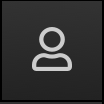 .
.En la ventana Identificar Cliente, escanee la tarjeta de lealtad con el escáner de código de barras O use el teclado numérico para ingresar el número telefónico o número de identificador de lealtad del cliente.
Una vez que se identifique la cuenta de lealtad, se desplegará el nombre del cliente encima de la lista de artículos de la orden.
Las siguientes acciones están disponibles desde el menú desplegable junto al nombre del cliente:
Eliminar Cliente - Elimina al cliente actual de la orden.
Cambiar Cliente - Abre la ventana Identificar Cliente para buscar una cuenta de lealtad diferente para agregar a la orden.
Ingresar la orden.
Escanear la Tarjeta de Lealtad usando una cámara
Nota
La siguiente es una característica opcional que puede no estar disponible.
Para escanear una tarjeta de lealtad con una cámara integrada:
En la esquina superior derecha de la ventana Identificar Cliente, seleccione el ícono de la cámara.
Use la cámara integrada para escanear el código QR de la tarjeta de lealtad.
Buscar una Cuenta de Lealtad
En la esquina superior derecha de la ventana Identificar Cliente, seleccione el ícono de búsqueda  para buscar una cuenta usando el criterio siguiente:
para buscar una cuenta usando el criterio siguiente:
Nombre del cliente
Dirección de correo electrónico
Número telefónico
Código de tarjeta de lealtad
Hacer válido un descuento de lealtad
Hacer válido un descuento de lealtad o un cupón:
Seleccione al cliente de lealtad con el ícono de código de barras arriba de la lista de artículos de la orden.
Este ícono está disponible tanto en la pantalla de Toma de Órdenes como en la de Cobro.
Este ícono no estará disponible hasta que se haya agregado al menos un artículo a la orden.
En el desplegable Código de Cliente, ingrese el código de barras de recompensa usando uno de los siguientes métodos:
Escanear el código de barras con un escáner de código de barras.
Use el teclado alfanumérico provisto para escribir el código de barras O seleccione el ícono del teclado para abrir un teclado numérico.
Seleccione el ícono de la cámara para escanear el código de barras usando una cámara integrada (si está disponible).
Seleccione Enviar para enviar el código de barras y aplicar el descuento a la orden.
Órdenes en línea
Una orden en línea es una orden que un cliente coloca vía el sitio web de la tienda o por la Aplicación de Órdenes en línea. Una notificación de "Información" se despliega en todas las terminales cuando se recibe una orden en línea.
Ver órdenes en línea
La pantalla de Órdenes Abiertas y Suspendidas incluye un carril de Órdenes en línea que enlista todos los pedidos en línea que han sido enviados a la cocina.
Las órdenes listadas en el carril Órdenes en línea son ordenados por Fecha/Hora de recogida en orden ascendente.
El carril de Órdenes en línea incluye órdenes en el siguiente estatus:
Estatus de la orden | Descripción |
|---|---|
Abierta |
|
Parcialmente Pagada |
|
Pagada |
|
Nota
Las órdenes en línea Pagada y Parcialmente Pagada no se pueden ajustar ni anular.
Comentarios a nivel de orden
El tomador de órdenes puede agregar un comentario o instrucción especial a una orden para el personal de cocina.
Agregar un comentario a nivel de orden
Para agregar un comentario (o instrucciones especiales) a una orden para el personal de cocina:
En la parte inferior izquierda de la pantalla, seleccione Opciones.
Del menú Opciones, seleccione Agregar Comentario.
En el campo desplegable Comentar, escriba el comentario usando el teclado alfanumérico.
Seleccionar Hecho. El comentario se muestra debajo del artículo de la orden.
Editar un comentario a nivel de orden
Para editar un comentario a nivel de orden:
En la parte inferior izquierda de la pantalla, seleccione Opciones.
Del menú de Opciones, seleccione Editar Comentario.
En el campo Comentario del desplegable, use el teclado alfanumérico para editar el comentario.
Seleccionar Hecho.
Borrar un comentario a nivel de orden
Para borrar un comentario a nivel de orden:
En la parte inferior izquierda de la pantalla, seleccione Opciones.
Del menú Opciones, seleccione Borrar Comentario.
Estacionar una Orden
Designa el estado de una orden como "Estacionada". Esto es útil en el destino de Autoservicio cuando se le solicita a un cliente en el carril de autoservicio que estacione su auto y espere por su pedido.
Acceda a las órdenes Estacionadas desde las pantallas Historial de Órdenes u Órdenes Abiertas.
Cuando un pedido está estacionado, se marca con una etiqueta naranja que contiene lo siguiente:
Etiqueta Orden Estacionada con una indicador "P".
Tiempo transcurrido desde que la orden fue estacionada.
Para estacionar una orden:
Desde la esquina inferior izquierda de la pantalla, seleccione Opciones.
Del Menú Opciones, seleccione Estacionar Orden.
Cuando se le pida confirmar la operación, seleccione Si.
En la pantalla Información de Orden Estacionada, especifique la información del vehículo y entonces seleccione Estacionar Orden.
Para desaparcar una orden:
Desde la esquina inferior izquierda de la pantalla, seleccione Opciones.
Del menú Opciones, seleccione Desaparcar Orden.
Cuando se le pida confirmar la operación, seleccione Si.
Crear una Orden de Reembolso
Para reembolsar artículos de menú seleccionados:
En la parte superior izquierda de la pantalla, seleccione el icono de la hamburguesa
 .
.En el menú Navegación del Sistema, seleccione Funciones.
En la columna Órdenes de la pantalla Funciones, seleccione Crear Orden de Reembolso.
En la pantalla Seleccione Artículos a Reembolsar, seleccione los artículos a agregar a la orden de reembolso.
En la esquina inferior izquierda de la pantalla, seleccione Reembolsar.
En la pantalla Reembolsar Orden, seleccione el tipo de pago aplicable.
Reembolsar una cantidad específica
Para Reembolsar una cantidad específica:
En la parte superior izquierda de la pantalla, seleccione el icono de la hamburguesa
 .
.En el menú Navegación del Sistema, seleccione Funciones.
En la columna Órdenes de la pantalla Funciones, seleccione Reembolsar una cantidad específica.
En el desplegable Iniciar Orden de Reembolso, use el teclado numérico para introducir la cantidad a reembolsar.
Seleccione Aplicar.
En la pantalla Reembolsar Orden, seleccione el tipo de pago aplicable.
Reimprimir último Recibo de orden
El tomador de órdenes puede reimprimir el recibo de la última orden ingresada en una terminal.
Para reimprimir un recibo:
Desde la esquina inferior izquierda de la pantalla, seleccione Opciones.
Del menú Opciones, seleccione Reimprimir última Orden.
Cuando se le pida confirmar la operación, seleccione OK.
Reenviar una Orden a la Cocina
En caso de que se pierda una comanda impresa en cocina, reenvíe la orden a la cocina para reimprimir la comanda.
Para reenviar una orden a la cocina:
En la parte superior izquierda de la pantalla, seleccione el icono de la hamburguesa
 .
.Del menú Navegación de Sistema, seleccione Historial de Órdenes.
En la pantalla Historial de Órdenes, seleccione la orden a reenviar.
En la esquina inferior derecha de la pantalla, seleccione Opciones.
Del menú Opciones, seleccione Reenviar a Cocina.
Retomar una orden Guardada o Suspendida
Para retomar una orden Guardada o Suspendida:
En la parte superior izquierda de la pantalla, seleccione el icono de la hamburguesa
 .
.Del menú Navegación del Sistema, seleccione Abrir Órdenes.
Los pedidos son ordenados por su destino.
Localice la orden a retomar.
Seleccione Retomar.
La orden se abre en la pantalla de Toma de Órdenes y esta lista para acciones adicionales.
Sugerencia
El botón Nueva Orden está disponible en la cabecera de cada columna de destino de orden (excluyendo Órdenes en línea). Seleccione Nueva Orden para comenzar una orden nueva para ese destino de orden.
Guardar una Orden
Guardar una Orden proporciona la capacidad de acceder, editar, y/o cobrar una orden posteriormente desde la misma terminal o una terminal diferente. Ahora el sistema puede configurarse para permitir al tomador de órdenes guardar un pedido antes de que se le agregue un artículo, ej. una orden vacía.
Dependiendo de cómo se configure el sistema, se puede guardar una orden vacía. Esta característica le permite al cliente mantener su lugar en la fila si no está aún listo para colocar su pedido.
Las órdenes Guardadas son accesibles desde la pantalla Órdenes Abiertas y Suspendidas.
Para guardar una orden:
Desde la esquina inferior izquierda de la pantalla, seleccione Opciones.
Del menú Opciones, seleccione Guardar Orden.
Sugerencia
Seleccione Guardar e Imprimir del menú Opciones para guardar la orden e imprimir un recibo.
Dividir una orden
Dividir una orden y mover sus artículos y/o segmentos del pedido a órdenes nuevas, o comparta sus artículos con órdenes nuevas, permitiendo la división de costos de artículos del pedido entre múltiples individuos.
Nota
Dividir un pedido puede necesitar aprobación del gerente.
Mover artículos a Nuevas Ordenes
Para mover artículos de una orden actual a una nueva orden:
Desde la esquina inferior izquierda de la pantalla, seleccione Opciones.
Del menú Opciones, seleccione Dividir Orden. Se mostrará la pantalla Dividir Orden.
Se mostrará la orden actual en el panel izquierdo de la pantalla Dividir Orden.
Las órdenes asignadas al mismo número de mesa así como la orden actual se mostrarán en el panel de la derecha.
Al pie de la pantalla Dividir Orden, seleccionar Mover Artículos.
Cuando se abre la pantalla Dividir Órdenes, este selector se fija en Mover Artículos por defecto.
En el panel de la izquierda, seleccione los artículos de la orden a mover. Los artículos seleccionados se iluminan.
Para deseleccionar un artículo, selecciónelo por segunda vez.
Para mover un segmento de orden, seleccione el encabezado del segmento. Todo el segmento de orden se ilumina al seleccionarlo.
En el panel de la derecha, localice la orden nueva para el segmento de orden/artículos y luego seleccione Mover Aquí. Los segmentos de orden/artículos seleccionados se mueven a la nueva orden.
Se agrega otra orden nueva al panel de la derecha con el ícono Mover Aquí. Esto permite al tomador de órdenes mover artículos a otra orden nueva (si es necesario).
Una vez que se han movido todos los segmentos de orden/artículos a órdenes nuevas, ejecute uno de los siguientes pasos:
Para guardar todas las órdenes, seleccione Guardar al pie de la pantalla.
Para guardar todas las órdenes e imprimir un recibo, seleccione Guardar e Imprimir al pie de la pantalla.
Para cobrar una orden, seleccione PAGAR al pie de la orden.
Una vez que la orden ha sido cobrada, la pantalla Dividir Orden aparecerá. Seleccione Imprimir Recibo en la orden cobrada para imprimir un recibo.
Una vez que todas las órdenes hayan sido cobradas, la pantalla inicial de Dividir Orden aparecerá.
Sugerencia
Para mover un segmento de orden/artículo a la orden original, seleccione el encabezado de artículo/segmento y luego seleccione Mover Aquí en el pedido original.
Dividir una orden: Mover una Cantidad específica de artículos
Para mover una cantidad específica de artículos desde la orden actual a la nueva orden (ej. para mover dos (2) de tres (3) Nachos):
Desde la esquina inferior izquierda de la pantalla, seleccione Opciones.
Del menú Opciones, seleccione Dividir Orden. Se mostrará la pantalla Dividir Orden.
Se mostrará la orden actual en el panel izquierdo de la pantalla Dividir Orden.
Las órdenes asignadas al mismo número de mesa así como la orden actual se mostrarán en el panel de la derecha.
Al pie de la pantalla Dividir Orden, seleccionar Mover Artículos.
Cuando se abre la pantalla Dividir Órdenes, este selector se fija en Mover Artículos por defecto.
En el panel de la izquierda, localice los artículos de la orden a mover.
A la izquierda de los artículos a mover, seleccione el área de cantidad.
Use los botones más + y menos - para especificar la cantidad a mover, y luego seleccione Hecho.
En el panel de la derecha, localice la nueva orden para los artículos y luego seleccione Mover Aquí. Los artículos seleccionados son trasladados a la nueva orden.
Se agrega otra orden nueva al panel de la derecha con el ícono Mover Aquí. Esto permite al tomador de órdenes mover artículos a otra orden nueva (si es necesario).
Una vez que se han movido a la nueva orden todos los artículos aplicables, ejecute uno de los siguientes pasos:
Para guardar todas las órdenes, seleccione Guardar al pie de la pantalla.
Para guardar todas las órdenes e imprimir un recibo, seleccione Guardar e Imprimir al pie de la pantalla.
Para cobrar una orden, seleccione PAGAR al pie de la orden.
Una vez que la orden ha sido cobrada, la pantalla Dividir Orden aparecerá. Seleccione Imprimir Recibo en la orden cobrada para imprimir un recibo.
Una vez que todas las órdenes hayan sido cobradas, la pantalla inicial de Dividir Orden aparecerá.
Sugerencia
Para mover un segmento de orden/artículo a la orden original, seleccione el encabezado de artículo/segmento y luego seleccione Mover Aquí en el pedido original.
Compartir Artículos
Para compartir artículos de la orden actual con otras órdenes:
Desde la esquina inferior izquierda de la pantalla, seleccione Opciones.
Del menú Opciones, seleccione Dividir Orden. Se mostrará la pantalla Dividir Orden.
Se mostrará la orden actual en el panel izquierdo de la pantalla Dividir Orden.
Las órdenes asignadas al mismo número de mesa así como la orden actual se mostrarán en el panel de la derecha.
Desde el pie de la pantalla Dividir Orden, seleccione Compartir Artículos.
En el panel de la izquierda, seleccione los artículos de la orden a compartir. Los artículos seleccionados estarán iluminados.
Para deseleccionar un artículo, selecciónelo por segunda vez.
Para mover una cantidad específica de un artículo (ej. mover dos (2) de tres (3) Nachos):
A la izquierda del artículo, seleccione el área de cantidad.
Use los botones más + y menos - para especificar la cantidad a mover, y luego seleccione Hecho.
En el panel de la derecha, seleccione Compartir Aquí en cada orden que compartirá los artículos.
Un ícono de verificación se mostrará en cada orden seleccionada.
Cuando se selecciona Compartir Aquí con una orden nueva:
Se mostrará un ícono de verificación en la orden.
Se agrega otra orden nueva al panel de la derecha con el ícono Compartir Aquí permitiendo compartir artículos con otra orden nueva (si es necesario).
Al pie de la pantalla, seleccione Hecho.
En la pantalla Dividir Orden, ejecute uno de los siguientes pasos:
Para guardar todas las órdenes, seleccione Guardar al pie de la pantalla.
Para guardar todas las órdenes e imprimir un recibo, seleccione Guardar e Imprimir al pie de la pantalla.
Para cobrar una orden, seleccione PAGAR al pie de la orden.
Una vez que la orden ha sido cobrada, la pantalla Dividir Orden aparecerá. Seleccione Imprimir Recibo en la orden cobrada para imprimir un recibo.
Una vez que todas las órdenes hayan sido cobradas, la pantalla inicial de Dividir Orden aparecerá.
Importante
Los descuentos aplicados a nivel de artículo son eliminados de los artículos compartidos.
Dividir Segmentos de Orden en Modo Compartir artículos
Para dividir todos los segmentos de orden en el pedido actual, seleccione Dividir Todos los asientos desde el panel de mensajes en el modo Compartir Artículos.
El primer segmento de orden permanece en la orden original en el panel de la izquierda de la pantalla Dividir Órdenes.
Se crearán nuevas órdenes para todos los otros segmentos. Se muestran nuevas órdenes en el panel de la derecha en la pantalla Dividir Órdenes.
Suspender una orden
Suspender una orden permite acceder, editar, y/o cobrar una orden posteriormente.
Las órdenes Suspendidas son accesibles desde la pantalla Órdenes Abiertas y Suspendidas.
Para suspender una orden:
Desde la esquina inferior izquierda de la pantalla, seleccione Opciones.
Del menú Opciones, seleccione Suspender Orden.
Variant Builds
The Variant Builds feature enables the guest to order a meal and choose between different product mixes within that meal.
For example, a site might offer a Chicken Dinner that enables the guest to choose between different mixes of chicken parts, such as Breasts, Thighs, Wings, and/or Legs.
Select a predefined mix, such as White Meat or Half Breasts / Half Legs, or select a customized mix requested by the guest. Select optional product modifications, such as Grilled or Crispy.
Variant Build User Interface
When a bundle (meal) includes a component with a variant build, a unique UI is displayed that enables the Order Taker to select the specific product mixes and modifications requested by the guest.
The following introduces the UI that is used for variant builds:
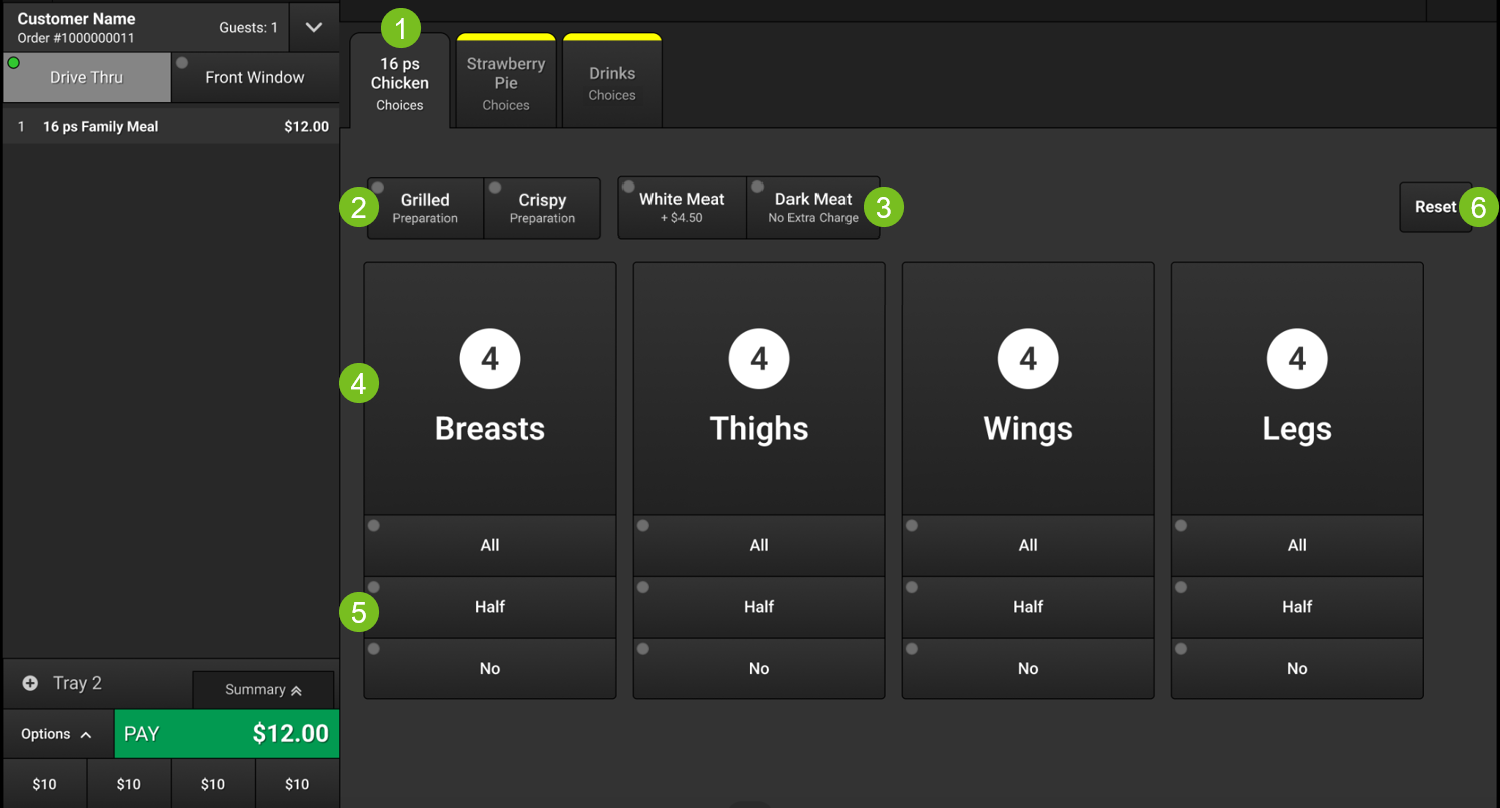 |
1 | Variant Build | Identifies the variant build. Select this tab to access the interactive UI. |
2 | Associated product variant types are listed here. Select a type to apply it to the product selections. The selected type is added to the order as a child item of the Bundle Component. | |
3 | Predefined mixes of product variants are listed here. The extra charge for the mix is displayed on the button (if applicable). Select a mix to add it to the order. The selected mix is added to the order as a child item of the Bundle Component. | |
4 | Main product variants are identified here. The quantity currently added to the order is displayed above the Main Variant name. When a Main Variant Mix or Individual Mix is selected, the Main Variant quantities are updated accordingly. | |
5 | Select the provided buttons to quickly change the quantity of the respective Main Variant. When an Individual Mix is selected, the Main Variant quantities are updated accordingly. | |
6 | Reset | Remove all component modifications and reset the variant build to its default values. |
Main Variants
Main Variants are displayed in the center of the screen. The Main Variant quantity that is currently added to the order is displayed above the Main Variant name.
The total product quantity that is defined for the variant build is distributed evenly among the Main Variants by default.
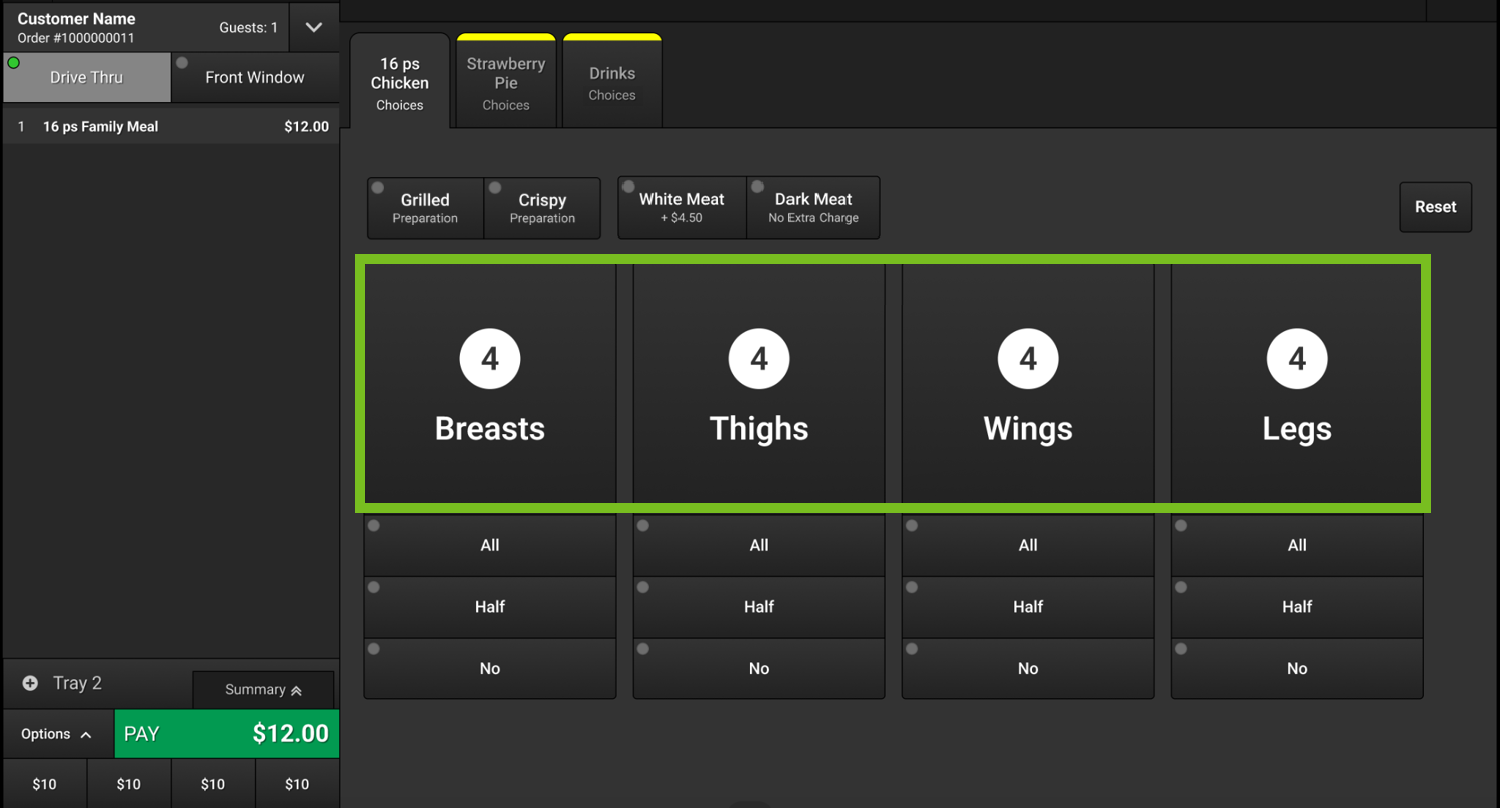
Associated Variant Types
A Variant Build may include Associated Variant Types, which are located to the left of the Main Variant Mixes.
Depending on the amount of available space on the screen, the Associated Variant Types may be listed horizontally or selected from a dropdown.
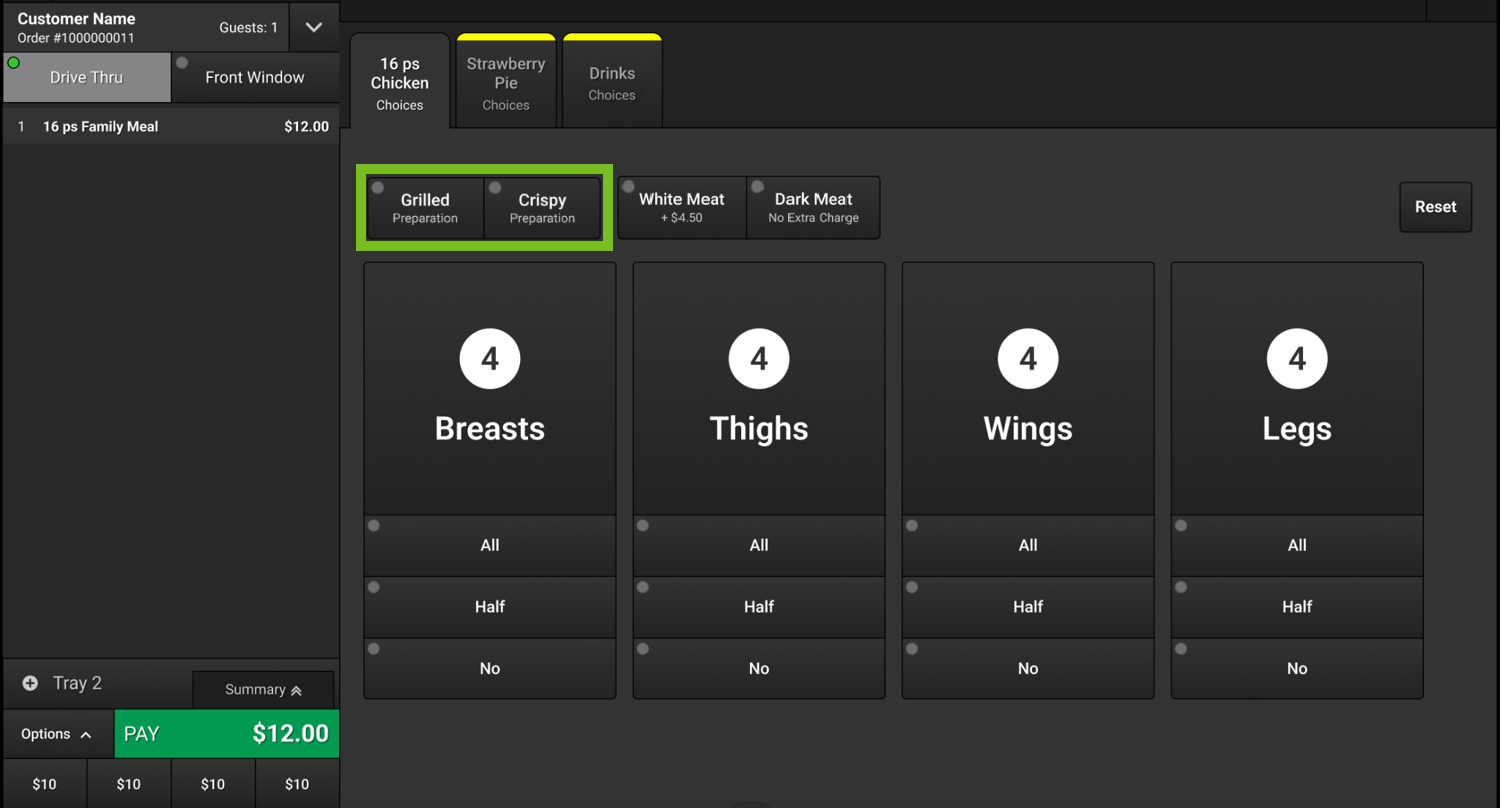 |
In the following example, Grilled is selected. The button is highlighted and a green dot appears in the upper-left.
 |
"Grilled" is displayed beneath the Main Variant names.
The selected mix is added to the order as a child item of the Bundle Component.
Main Variant Mixes
Main Variant Mixes are predefined mixes of product variants. The extra charge for the mix is displayed on the button (if applicable).
 |
Select a Main Variant Mix to add it to the order. The mix is added as a child item of the Bundle Component.
In the following example, White Meat is selected from the Main Variant Mixes. As a result, the total component quantity is distributed between Breasts and Thighs.
When a mix is selected, the Main Variant quantities are updated accordingly.
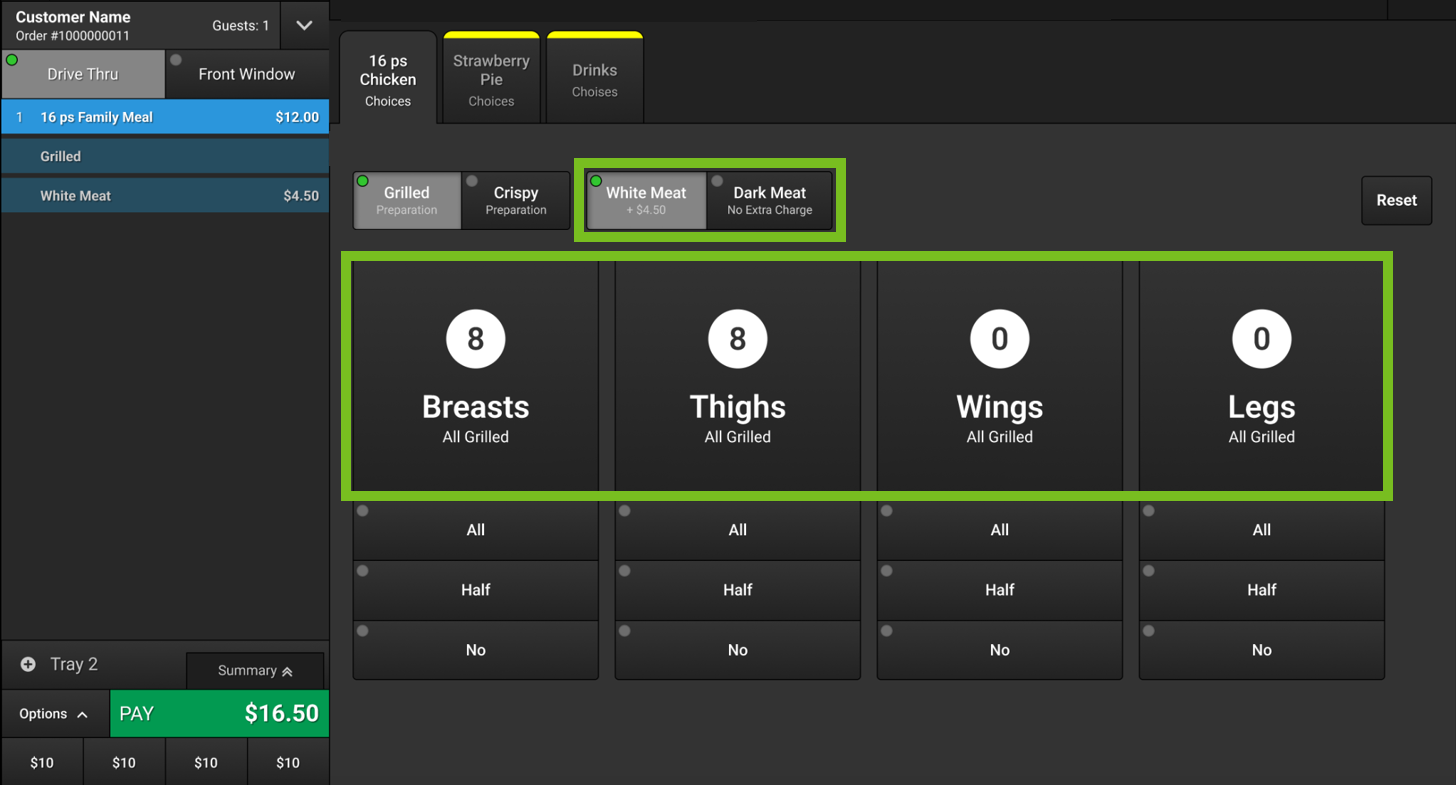 |
Individual Mixes
Use the Individual Mixes located below the Main Variants to quickly adjust the quantity of a Main Variant. When an Individual Mix is selected, the displayed quantity of each Main Variant is updated accordingly.
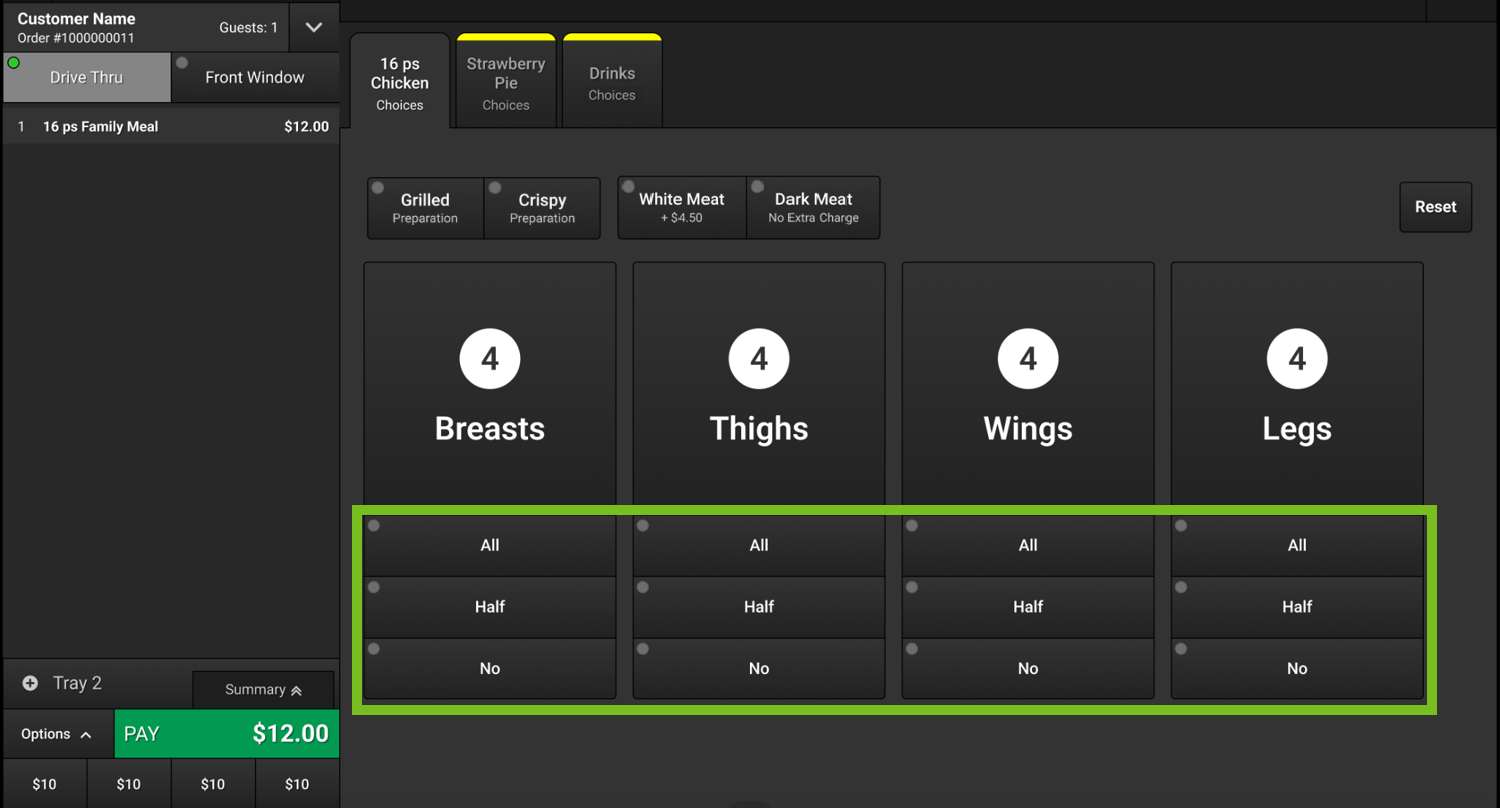 |
In the following example, the user selected:
Half Breasts
Half Thighs
The Main Variants Breasts and Thighs and their respective quantities are added to the order as child items of the "16 Piece Chicken Family Meal".
The Main Variants Wings and Legs are automatically set to 0 (No).
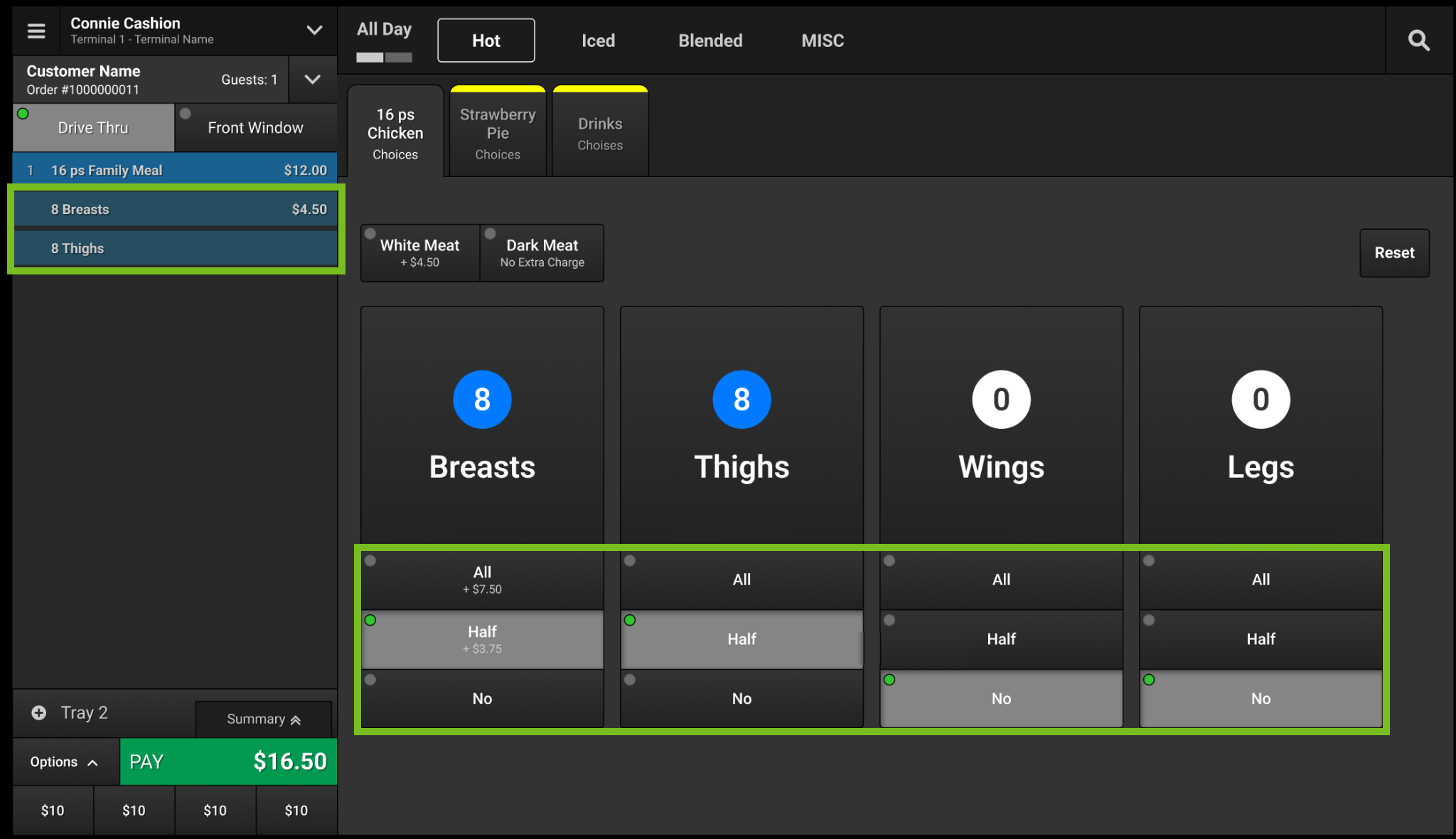 |
Custom Mixes
When a variant build is configured to Allow Custom Mixes, the user may select a unique mix of products to add to the order. This includes adjusting the quantities of the Main Variants and the Associated Variant Types.
Adjust Quantity of Main Variants
To adjust the quantity of a Main Variant by increments of one (1), use the plus (+) and minus (-) rocker buttons that appear on either side of the displayed quantity.
If the rocker buttons are not available, the variant build does not allow custom mixes.
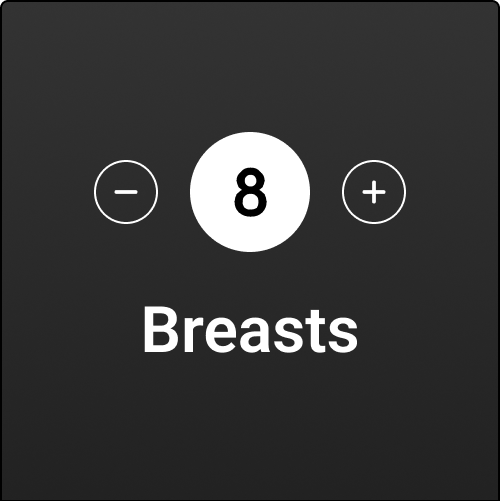 |
When a Main Variant quantity is adjusted, the difference between the Main Variant quantity and the total component quantity is evenly distributed among the other Main Variants.
The plus (+) button is disabled when necessary to prevent the user from exceeding the total component quantity.
The minus (-) button is disabled when necessary if decreasing the Main Variant quantity would result in a quantity that is less than the total quantity defined for the component quantity.
Adjust Quantity of Associated Variant Types
To adjust the quantity of an Associated Variant Type:
Select any area of the Main Variant button other than the plus (+) and minus (-) rocker buttons.
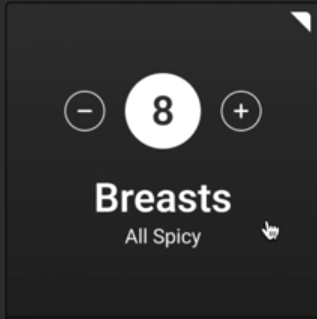
From the Associated Variant Type window, use the numeric keypad to enter the requested quantity of an Associated Variant Type.
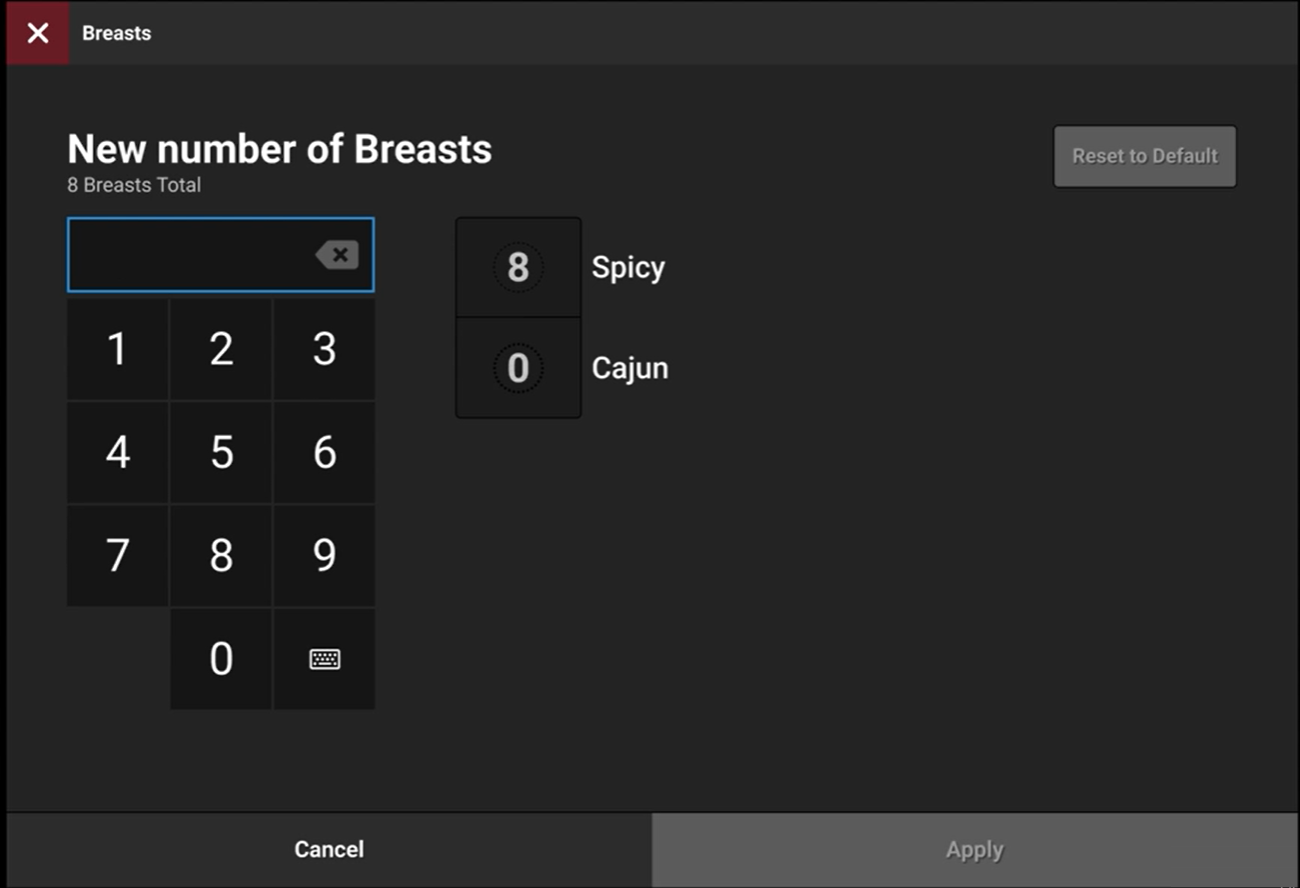
Select the Associated Variant Type to update.
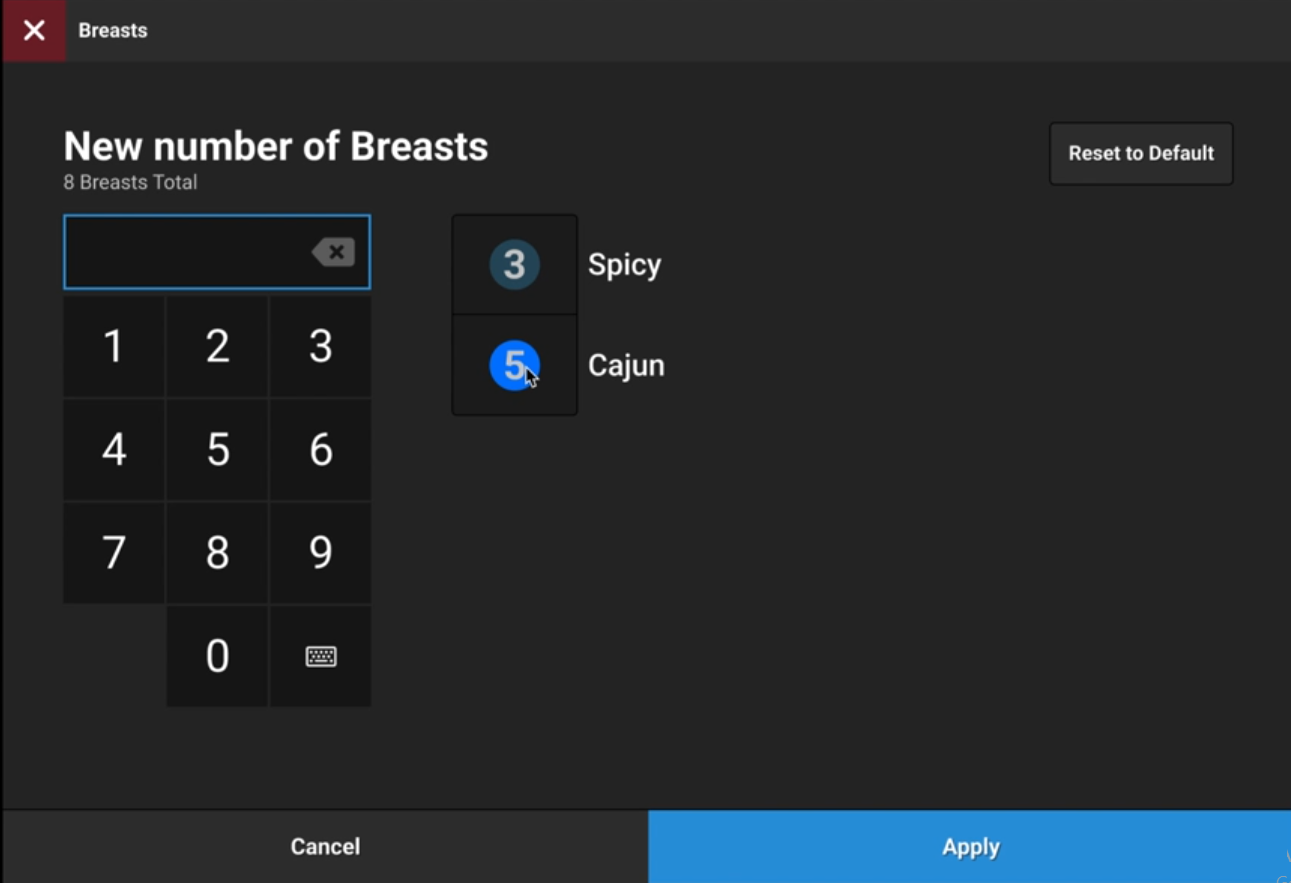
From the lower-right of the window, select Apply. The displayed quantity is updated and allocated to the applicable products.
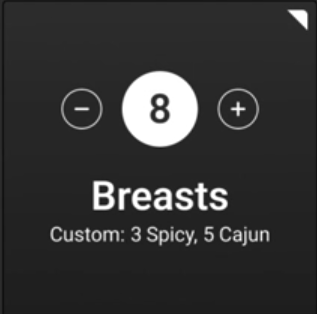
Sugerencia
From the upper-right of the Associated Variant Type window, select Reset to Default to undo the changes and reset the default values.
Things to Know
Send Builds to Kitchen - Variant Builds are sent to the XKM application following the defined child item rules.
Auto-Advance - Auto-Advance rules are applied to Variant Build components when added to an order.
Convert Components - Convert Variant Build Bundle Components to other products.
Unavailable Products - Any unavailable products included in a bundle component are neither added to the order nor included in the item count.
Inactive Products - If no Active products are configured for a variant, the associated variant is hidden on the POS menu.
Quantity Distribution - When a variant build is configured to Allow Custom Mixes, the user may select a unique mix of products to add to the order..
As the user modifies the quantity of each variant, the quantity of the remaining variants is dynamically updated.
Variant Builds Configuration
For instructions on how to configure a variant build, see Variant Builds.
For instructions on how to configure a bundle component, see Bundle Configuration.
Anular una orden Guardada o Suspendida
Para anular una orden Guardada o Suspendida:
En la parte superior izquierda de la pantalla, seleccione el icono de la hamburguesa
 .
.Del menú Navegación del Sistema, seleccione Abrir Órdenes.
Los pedidos son ordenados por su destino.
Seleccione la orden a anular. Se desplegarán los detalles del pedido.
En la esquina inferior derecha de la pantalla, seleccione Opciones.
Del menú Opciones, seleccione Anular Orden.
Cuando se le pregunte, seleccione el motivo para anular la orden (si aplica).
Cuando se le pregunte, use el teclado desplegable para escribir un comentario sobre la orden anulada (si aplica).
Cuando se le pida confirmar la anulación, seleccione OK.
Nota
Anular una orden puede necesitar aprobación del gerente.
Crear una Orden de Desperdicio
Una Orden de Desperdicio permite el ingreso de artículos de menú seleccionados como desperdicio. Esta acción disminuye los ingredientes del inventario.
Para crear una orden de desperdicio:
En la parte superior izquierda de la pantalla, seleccione el icono de la hamburguesa
 .
.En el menú Navegación del Sistema, seleccione Funciones.
En la columna Órdenes de la pantalla Funciones, seleccione Crear Orden de Desperdicio.
En la pantalla Desperdicio, seleccione los artículos a agregar a la orden de desperdicio.
En la esquina inferior izquierda de la pantalla, seleccione Desperdicio.
Cuando se le pregunte, seleccione el código de motivo para la transacción (si aplica).
Cuando se le pida confirmar la transacción, seleccione OK.
En la ventana desplegable Desperdiciar Orden Finalizada, seleccione OK.